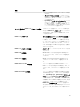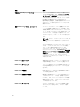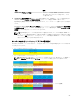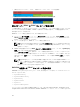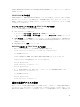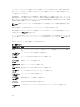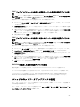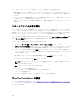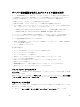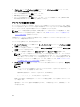Users Guide
サーバー設定複製を使用したプロファイル設定の実行
サーバー設定複製機能によって、特定のサーバーからすべてのプロファイル設定を 1 台または複数台のサー
バーに適用することができます。変更可能で、サーバー全体で複製されることが目的とされているプロファ
イル設定のみが複製可能です。以下の 3 つのプロファイルグループが表示され、複製可能です。
• BIOS — このグループにはサーバーの BIOS 設定のみが含まれます。
• BIOS および起動 — このグループには、サーバーの BIOS および起動設定が含まれます。
• すべての設定 — このバージョンには、サーバーとサーバー上のコンポーネントのすべての設定が含まれ
ます。これらのプロファイルは、次のサーバーから生成されます。
– iDRAC7 1.57.57 以降および Lifecycle Controller 2 バージョン 1.1 以降を搭載した第 12 世代サーバー
– iDRAC8 2.05.05 および Lifecycle Controller 2.00.00.00 以降を搭載した第 13 世代サーバー
サーバークローニング機能は iDRAC7 および iDRAC8 サーバーをサポートします。古い世代の RAC サーバ
ーもリストされますが、メインページではグレー表示になり、この機能の使用には有効化されません。
サーバー設定複製機能を使用するには、以下が必要です。
• iDRAC が必要最低限のバージョンになっている。iDRAC7 サーバーではバージョン 2.05.05、iDRAC8 サ
ーバーでは 2.05.05 が必要です。
• サーバーの電源がオンになっている。
次の操作が可能です。
• サーバーまたは保存プロファイルからプロファイル設定を表示する。
• サーバーからのプロファイルを保存する。
• プロファイルを別のサーバーに適用する。
• 管理ステーションまたはリモートファイル共有から保存プロファイルをインポートする。
• プロファイルの名前と説明を編集する。
• 保存プロファイルを管理ステーションまたはリモートファイル共有にエクスポートする。
• 保存プロファイルを削除する。
• Quick Deploy オプションを使って選択したプロファイルをターゲットデバイスに導入する。
• 最近のサーバープロファイルタスクのログアクティビティを表示する。
プロファイルページへのアクセス
プロファイル ページを使用して、1 台または複数のサーバーに対してプロファイルの追加、管理、および適
用を行うことができます。
CMC ウェブインタフェースを使用して プロファイル ページにアクセスするには、左ペインで シャーシ概要
→ サーバー概要 → セットアップ → プロファイル をクリックします。プロファイル ページが表示されま
す。
保存プロファイルの管理
BIOS プロファイルは編集、表示、または削除することができます。保存されている CMC のプロファイルを
管理するには、次の手順を実行します。
1. 左ペインで、シャーシ概要 → サーバー概要 → セットアップ → プロファイル をクリックします。
89